Corrija a linha verde horizontal ou vertical na tela do laptop
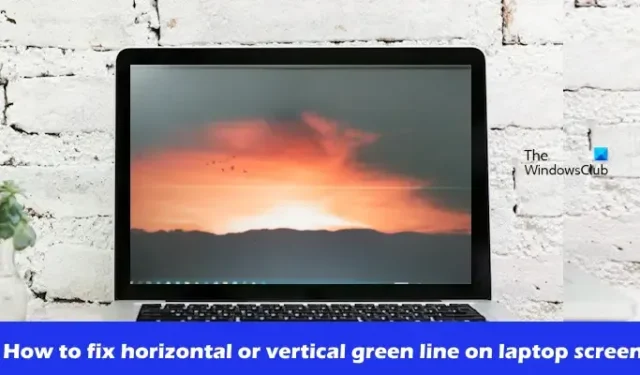
Este artigo mostrará como corrigir linhas verdes horizontais ou verticais na tela de um laptop . Esse problema pode ocorrer devido a um driver de placa gráfica desatualizado ou a um problema de hardware.
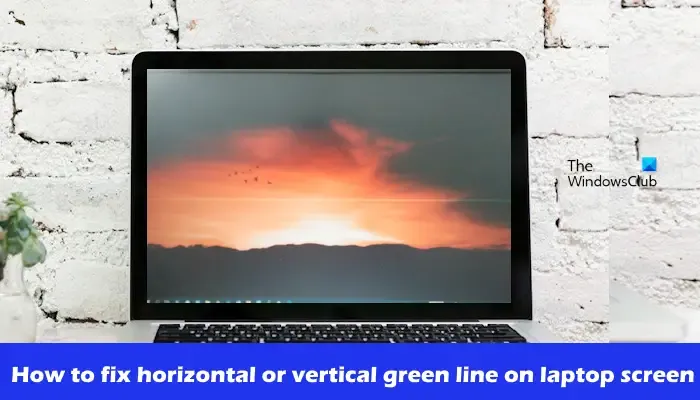
Como corrigir a linha verde horizontal ou vertical na tela do laptop
Use as soluções a seguir para corrigir a linha verde horizontal ou vertical da tela do seu laptop Windows. Antes de prosseguir, sugerimos que você verifique manualmente as atualizações do Windows e instale-as (se disponível).
- Experimente um monitor externo (se disponível)
- Driver de placa gráfica de reversão
- Atualizar driver da placa gráfica
- Atualize o BIOS
- Problema de hardware
Vamos começar.
1] Experimente um monitor externo (se disponível)

O primeiro passo é conectar seu laptop a um monitor externo (se disponível). Isso ajudará você a descobrir se o problema está na tela do laptop. Além disso, certifique-se de conectar todos os fios de maneira correta e segura.
3]Atualizar driver da placa gráfica
Um driver de placa gráfica desatualizado ou corrompido pode causar problemas de exibição como o que você está enfrentando. Neste caso, sugerimos que você atualize o driver da placa gráfica para a versão mais recente. Para atualizar o driver da placa gráfica, você pode usar o software dedicado desenvolvido pelo fabricante, dependendo da placa gráfica instalada no seu sistema. Alguns desses softwares são Intel Driver and Support Assistant, software AMD Adrenalin, etc.
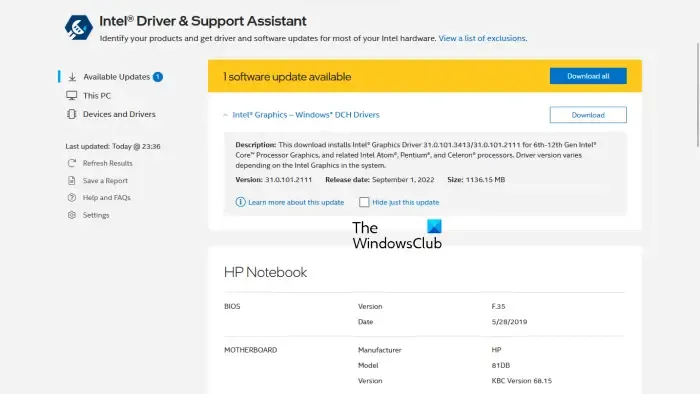
Você também pode tentar reinstalar o driver da placa gráfica. Para fazer isso, primeiro baixe a versão mais recente do driver da placa gráfica no site oficial do fabricante do seu computador.
Desinstale completamente o driver da placa gráfica usando a ferramenta DDU. Agora, execute o arquivo do instalador para instalar a versão mais recente do driver da placa gráfica.
2] Driver da placa gráfica de reversão
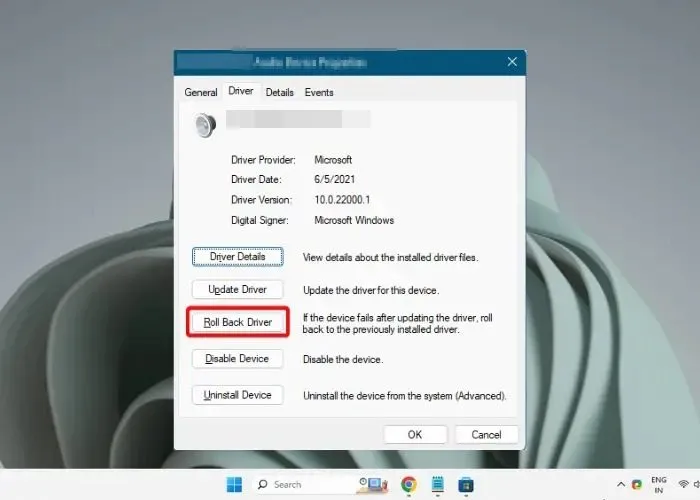
Também sugerimos que você reverta o driver da placa gráfica. Para fazer isso, use as etapas mencionadas abaixo:
- Vá para o Gerenciador de Dispositivos.
- Expanda Adaptadores de vídeo .
- Clique com o botão direito no driver da placa gráfica para selecionar Propriedades .
- Selecione a guia Motorista .
- Verifique se o botão Reverter driver nas propriedades do driver da placa gráfica pode ser clicado ou não. Se sim, clique nesse botão.
- Agora, siga as instruções na tela.
- Reinicie o seu PC.
Após reverter o driver da placa gráfica, verifique se o problema persiste.
4]Atualize o BIOS
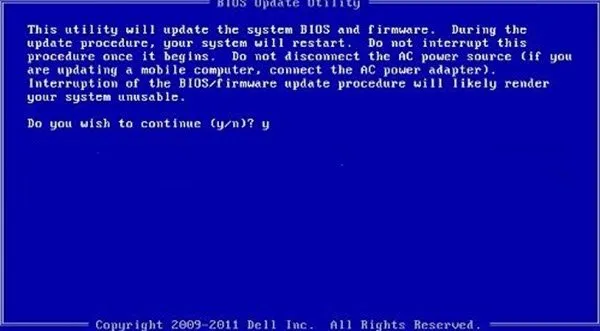
Você também pode verificar a atualização do BIOS. No entanto, antes de atualizar o BIOS, você precisa verificar a versão do BIOS nas informações do sistema. Se uma atualização estiver disponível, instale-a. Você pode baixar a atualização mais recente do BIOS no site oficial do fabricante do seu computador.
5] Problema de hardware
Se nenhuma das soluções funcionar para você, pode ser um problema de hardware na tela do seu laptop. Nesse caso, leve seu laptop ao profissional para conserto. Além disso, se o seu laptop estiver na garantia, leve-o ao centro de serviço.
Eu espero que isso ajude.
Por que a tela do meu laptop tem uma linha?
Pode haver alguns motivos pelos quais a tela do seu laptop tem uma linha. Os motivos mais comuns são conexões soltas, drivers de placa gráfica desatualizados ou corrompidos e tela com defeito ou danificada.
Como redefinir o laptop?
Você pode redefinir seu laptop através das configurações do Windows. Para fazer isso, vá para as configurações do Windows. Clique em Sistema > Recuperação. Clique no botão Reiniciar PC. Escolha sua opção de redefinição preferida Manter meus arquivos ou Remover tudo. Se você escolher a opção remover tudo, antes de reiniciar seu laptop, faça backup de seus dados.



Deixe um comentário